La publicidad acompañada del texto ads by DigiHelp o powered by DigiHelp es generada por un adware que inserta en tiempo real anuncios en las páginas web que visitas. Por regla general un adware está compuesto de dos partes, una que se supone es útil y otra que se encarga de la publicidad; en el caso de DigiHelp no existe parte útil, fue creado exclusivamente para difundir publicidad. Decimos que se trata de un programa potencialmente no deseado ya que es instalado en la mayoría de los casos con el consentimiento del usuario pero sin que este último sepa que dio dicho consentimiento. DigiHelp se esconde en instaladores de software gratis y popular que al no personalizar la instalación aprovecha para instalar toda una gama de programas adicionales como este adware.
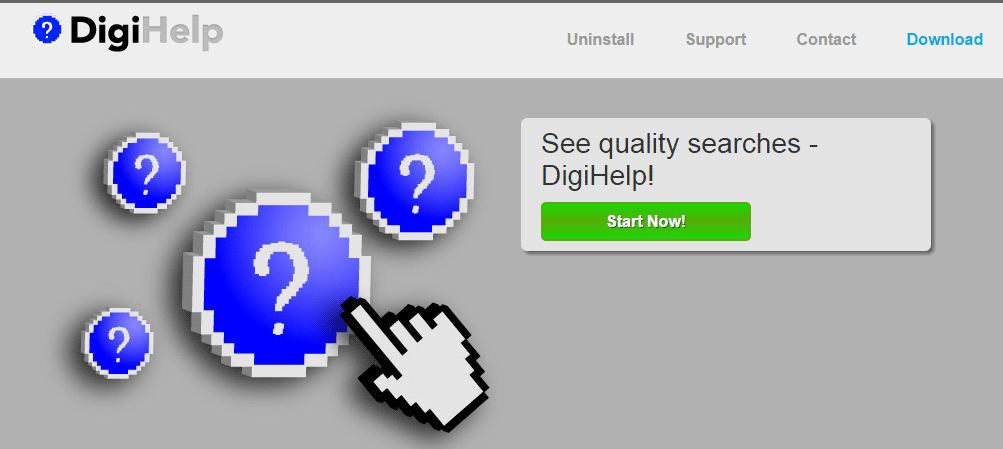
Es más, el adware no puede ser descargado desde su propia página oficial. Únicamente encontramos sus Condiciones de Uso, las cuáles resumen todo lo que DigiHelp se autoriza a realizar en tu equipo una vez que esté instalado. Ten por seguro que no se trata de nada bueno, además de afectar el rendimiento de tu navegador con su tonelada de publicidad, haciendo que tu navegación sea imposible, DigiHelp registra todas las páginas que visitas y todas las búsquedas que hayas realizado.
Una simple desinstalación no es suficiente para eliminarlo por completo, ya que fue desarrollado para mantenerse en su lugar la mayor cantidad de tiempo posible; por lo tanto hemos creado esta guía para que logres deshacerte de este indeseable de una vez por todas.
Como información adicional debes saber que ads by DigiHelp es considerado como malicioso por los 17 antivirus de la lista siguiente:
Ver los 13 otros detecciones antivirus

¿Cómo eliminar DigiHelp ?
Eliminar DigiHelp a través del Panel De Control de Windows
Dependiendo del programa que usted instaló DigiHelp puede encontrarlo con otro nombre o puede no estar en la ventana de desinstalación de programas de Windows. Si usted ve este programa o un nombre de programa que parece raro, desinstálelo sino pase a la siguiente etapa.
En Windows XP
- Hacer clic en el menú Inicio de Windows
- Seleccione Panel de Control
- Seleccione Agregar o Quitar Programass
- Buscar y seleccionar, si lo encontráis en el listado DigiHelp y después hacer clic en Quitar
- Confirmar la desinstalación
En Windows Vista, Windows 7 y Windows 8
- Ir al Panel de Control
- Hacer clic en Programas/Desinstalar un programa
- 3. Buscar y seleccionar, si lo encontráis en el listado DigiHelp y luego hacer click en Desinstalar
- Confirmar la desinstalación
Eliminar DigiHelp con el programa Adwcleaner
AdwCleaner escanear su ordenador para los servicios maliciosos, carpetas, archivos, accesos directos, elementos del Registro y Productos. Como AdwCleaner intenta eliminar estos contenidos maliciosos también limpiará el Internet Explorer, Chrome y Firefox. Se recomienda encarecidamente utilizar AdwCleaner varias veces al mes para mantener tu ordenador limpio de adware, pop-ups, secuestradores de navegador o barras de herramientas.
- Descarga en el escritorio :
Descargar AdwCleaner - Ejecuta adwcleaner.exe (Si usas Windows Vista/7 u 8 presiona clic derecho y selecciona Ejecutar como Administrador.)
- Presionas y das en Escanear y esperas a que el programa haga lo suyo.
- Si encuentra algo ,lo podremos ver en las diferentes pestañas (archivos, carpetas, registro, etc...) nos aseguramos que todos los elementos encontrados están seleccionados(por defecto aparecen todos marcados).
- Ejecutamos Limpiar para realizar la limpieza y si nos pide reiniciar el PC lo hacemos.
Eliminar DigiHelp con MalwareBytes Anti-Malware
Malwarebytes AntiMalware es un antivirus especializado en detectar y eliminar todo tipo de malware como DigiHelp. MalwareBytes Antimalware es totalmente gratuito para su uso ilimitado, no incluye la protección en tiempo real ni la planificación de actualizaciones y los exámenes, dicha protección y planificación están reservadas para la versión Premium de pago.

- Descarga Malwarebytes Anti-Malware dandole clic en el botón de abajo y lo guardas en el escritorio :
Versión Premium Versión gratuita (sin función de protección) - Haga doble clic en el archivo descargado para iniciar la instalación del software.
- Si es la primera vez que instalamos Malwarebytes, pulsamos en Arreglar ahora y depues Actualizar ahora.
- Vamos a la pestaña Analizar su PC.
- Elegimos Análisis completo.
- Pulsamos Analizar Ahora.
- Si nos sale aviso de nuevas actualizaciones, pulsamos en Actualizar Ahora.
- Una vez terminado, pulsamos en Todos a cuerentena.
- El sistema pedirá reiniciar para completar la limpieza.
Restablecer su navegador (si es necesario)
Si después de seguir todos los pasos anteriores DigiHelp está todavía presente en su computadora, usted puede reiniciar su navegador siguiendo las instrucciones de abajo.
- Abre Chrome
- Ir a las tres rayas en la esquina superior derecha
 y seleccionar Configuración.
y seleccionar Configuración. - Desplácese hacia abajo hasta el final de la página, y buscar Mostrar configuración avanzada.
- Desplácese hacia abajo una vez más al final de la página y haga clic en Restablecer configuración del explorador.
- Haga clic en Restablecer una vez más.
- Abre Firefox
- En la barra de direcciones de Firefox teclea about:support.
- En la página que se muestra, haz clic en Reiniciar Firefox .
- Abre Internet Explorer (en modo Escritorio si utilizas Internet Explorer 10 u 11)
- Haz clic en el icono Herramientas
 seleccione Opciones de Internet, ve a la pestaña Avanzada.
seleccione Opciones de Internet, ve a la pestaña Avanzada. - Seleccione el botón Reset.
- Habilitar Eliminar configuración personal.
- Haz clic, en el botón Restablecer.
- Reinicie Internet Explorer.




